Endre tidsskalaen for kalenderen i Outlook
Applies To
Outlook for Microsoft 365 Outlook 2024 Outlook 2021 Outlook 2019 Outlook 2016 Outlook 2013 Outlook på nettet Outlook.com Ny Outlook for WindowsSelv om de vanligste kalenderintervallene er 15 minutter og 30 minutter, kan du også endre tidsskalaintervallet for kalenderen til 5, 6, 10 eller 60 minutter.
Velg et fanealternativ nedenfor for versjonen av Outlook som du bruker. Hvilken versjon av Outlook har jeg?
Obs!: Hvis trinnene under denne Nye Outlook-fanen ikke fungerer, kan det hende du ikke bruker nye Outlook for Windows ennå. Velg Klassisk Outlook, og følg disse trinnene i stedet.
Slik endrer du tidsskalaintervallet for kalenderen i nye Outlook for Windows:
-
Velg Vis-fanen i kalenderen.
-
Velg Tidsskala, og velg deretter rutenettintervallet fra rullegardinlisten.
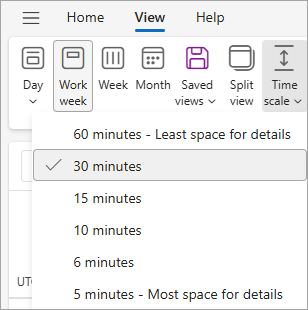
Slik endrer du tidsskalaen i klassisk Outlook for Windows:
-
Velg Vis-fanen i Kalender. Pass på at du har valgt dags-, arbeidsuke - eller ukevisning i Arrangement-gruppen .
-
Velg Tidsskala, og velg deretter rutenettintervallet du vil vise i kalenderen.
Slik endrer du tidsskalaintervallet for kalenderen i nettversjonene av Outlook:
-
Velg Vis-fanen i kalenderen.
-
Velg Tidsskala, og velg deretter rutenettintervallet fra rullegardinlisten.










